Publicado el 3 de Abril del 2019
882 visualizaciones desde el 3 de Abril del 2019
1,8 MB
32 paginas
Creado hace 11a (01/04/2013)
Software de Comunicaciones
Práctica 8 - Sistemas de Archivo
remoto. NFS y SAMBA
Juan Díez-Yanguas Barber
Software de Comunicaciones
Ingeniería Informática - 5º Curso
______________________________________________________________________________________
© Jdyb - Abril 2013
Juan Díez- Yanguas Barber!
Práctica 8
______________________________________________________________________________________
Índice
1. Network File System. NFS!
1.1. Instalación de NFS!
1.2. Configuración del sistema!
1.3. Configuración de NFS!
1.4. Listar las exportaciones de un servidor!
1.5. Opciones de configuración adicionales!
1.6. Opciones de seguridad en Mac!
2. SAMBA!
2.1. Instalación de Samba!
2.2. Inicio del servicio!
2.3. Configuración de Samba!
2.3.1. Configuración de usuarios!
2.3.2. Configuración de resolución de nombres Netbios!
2.3.3. Parámetros de configuración principales!
2.3.4. Parámetros de seguridad!
2.3.5. Compartir directorios con Samba!
2.4. Pruebas de acceso!
3. Partes opcionales!
3.1. Servicio NIS!
3.2. Sistemas de archivos AFS y GFS!
3.2.1. AFS!
3.2.2. GFS!
3
3
4
6
11
12
15
18
18
19
20
20
20
21
22
22
24
30
30
31
31
32
______________________________________________________________________________________
© Jdyb - Abril 2013!
2
!
Juan Díez- Yanguas Barber!
Práctica 8
______________________________________________________________________________________
1. Network File System. NFS
En la primera parte de la práctica trabajaremos sobre NFS, que es un sistema de
!
archivos distribuido, el cual permitirá a un cliente montar y acceder a un directorio remoto
que ha sido exportado por un servidor NFS.
!
El servicio aprovecha las características de las llamadas a procedimiento remoto,
esta es la razón por la que necesita que se instalen primero las librerías de RPC que
serán o RPCBind o Portmap dependiendo de la distribución en nuestra distribución las
librerías que se usarán serán las de Portmap.
1.1. Instalación de NFS
!
En este apartado se procederá a la instalación de NFS, para instalar el servicio nos
dirigimos a nuestro directorio /usr/local/src/nfs/ en el directorio encontraremos tres
paquetes, que serán el nfs, las librerías que usa y las librerías de Portmap. En dichos
paquetes está incluido tanto el cliente como el servidor.
!
Estos paquetes habrá que instalarlos también en el cliente, aunque obviamente en
el cliente no habrá que arrancar el servicio demonio del nfs, ya que no se exportará
ningún directorio.
!
También será necesario el paquete nfs-lock para la gestión de bloqueos de los
archivos cuando dos clientes intenten escribir en un mismo archivo y situaciones
similares. Dicho servicio también está incluido en los paquetes que vamos a instalar.
______________________________________________________________________________________
© Jdyb - Abril 2013!
3
!
Juan Díez- Yanguas Barber!
Práctica 8
______________________________________________________________________________________
!
Pasamos ahora a instalar todos los paquetes, para instalar todos los que se
encuentran en el directorio de instaladores ejecutaremos rpm -ivh *.rpm dentro del
directorio /usr/local/src/nfs.
Después de este paso ya está instalado todo lo necesario para usar NFS en
!
nuestra máquina.
1.2. Configuración del sistema
!
Sin arrancar el servicio ni configurar nada podemos listar los servicios y su
configuración de arranque en los distintos niveles del sistema operativo. Podemos
observar que NFS no se ha configurado para arrancar, sin embargo al parecer la librería
de llamadas a procedimiento remoto o RPC necesaria para el funcionamiento del servicio
si que ha sido configurada para arrancar automáticamente durante la instalación.
!
De hecho podemos comprobar que recién arrancada la máquina sin haber
ejecutado nada, que el servicio está activo y escuchando peticiones. Por otra parte
podemos ver también rpc.statd, que al parecer buscando por internet es un demonio
usado en NFS para obtener información sobre los bloqueos (locks), lo que tiene sentido
después de lo que hemos comentado en el apartado de la instalación.
!Ahora observaremos también que la configuración de arranque tiene una
peculiaridad, nos fijaremos en el número que se le asigna al arranque y veremos que es
______________________________________________________________________________________
© Jdyb - Abril 2013!
4
!
Juan Díez- Yanguas Barber!
Práctica 8
______________________________________________________________________________________
un número, y si se prepara nfs para el arranque usará un número mayor. Esto es para que
cuando se arranque nfs ya esté la librería de portmap iniciada, lo que es necesario para el
funcionamiento de nfs.
Pasaremos ahora a iniciar el servicio con el comando correspondiente, y veremos
!
que el servicio arranca correctamente.
!
Nos fijaremos de nuevo en los puertos a la escucha en el sistema con los procesos
asignados a cada uno de ellos (indicados por el nombre y PID), veremos ahí los puertos
que usa el servicio instalado. Como ya hemos adelantado se observan varios demonios
activos en los diferentes puertos, debido al uso que hace de otras librerías como la de
RPC.
!
Observamos que el puerto de escucha es para portmap es el 111 en TCP y UDP
rpc.mound: Demonio que implementa el protocolo de montaje de NFS.
rpc.rquotad: Encargado del mantenimiento de las quotas en el servidor.
Una vez observados brevemente estos aspectos sobre el funcionamiento del
!
!
!
servicio lo que veremos es la configuración del mismo en los siguientes apartados.
______________________________________________________________________________________
© Jdyb - Abril 2013!
5
!
Juan Díez- Yanguas Barber!
Práctica 8
______________________________________________________________________________________
En este apartado configuraremos el servicio con el fin de compartir algún directorio
1.3. Configuración de NFS
!
y las opciones de la compartición, como por ejemplo el apartado de los permisos.
!
Lo primero que tenemos que hacer es localizar el fichero de configuración del
servicio, situado en /etc/exports. Cada línea de este fichero será un directorio a exportar,
que contendrá el directorio en concreto, la direcciones o rango desde las que es posible el
acceso y los permisos. Nos encontraremos con el que fichero ya está creado, pero está
completamente vacío.
!
Crearemos por ejemplo un primer directorio compartido que será /var/prueba y
estará solo accesible desde la red de virtual de VMWare (si se quiere dar permiso a
cualquier host se puede poner asterisco). Serán proporcionados permisos de escritura y
lectura para el nuevo directorio compartido.
Posteriormente lo que habrá que hacer es reiniciar el servicio para aplicar los
!
cambios.
!
Para ellos nos hemos de dirigir a otra máquina de la red y ejecutar el comando
mount correspondiente. Este comando habrá que ejecutarlo como root, aunque después
puedan usar el directorio compartido los usuarios que no sean root. Hablaremos sobre los
permisos más adelante. Para ejecutar este comando debe de estar en ejecución el
demonio de portmap en el cliente ya que como comentamos se usan los RPC para la
comunicación.
mount
-‐t
nfs
172.16.183.100:/var/prueba
/mnt/montajes
!
A continuación observamos el directorio en el servidor y en la máquina cliente.
______________________________________________________________________________________
© Jdyb - Abril 2013!
6
!
Juan Díez- Yanguas Barber!
Práctica 8
______________________________________________________________________________________
!
Observemos que los permisos del directorio /var/prueba son drwxr-xr-x, lo que
significa que root tiene derechos de escritura y lectura, mientras que el grupo y los demás
usuarios solo tienen derechos de lectura.
Aunque ahora estemos como root en la máquina cliente veremos como no se
!
puede escribir, y eso es porque por defecto se habilita la opción root_squash, lo que
indica que las escrituras que haga el usuario root se van a mapear para el usuario
nobody, y como hemos visto en la carpeta no había permisos de escritura nada más que
para root.
!
En NFS al escribir en los directorios del servidor los accesos se hacen bajo el
mismo UID de usuario con que se esté ejecutando el cliente, salvo que se use squash
que tiene como fin la anonimización, mapeando todos los accesos al usuario nobody que
suele ser el usuario de menores permisos en unix. El usuario root siempre tiene UID 0.
!
Se puede ver que esto tiene un problema, si un usuario “juan” tiene el UID 500 en
la máquina cliente y se conecta otro cliente “marta” desde otra máquina con ese mismo
UID. El usuario “marta” será propietaria de todo lo que haga “juan” por tener el mismo
UID. Y además se pueden producir inconsistencias. Es necesario tener todos los sistemas
con los UID coherentes si se quieren evitar problemas. De ahí que muchas veces se
utilice la opción de anonimización squash y que esté habilitada de hecho por defecto solo
para el usuario root.
______________________________________________________________________________________
© Jdyb - Abril 2013!
7
!
Juan Díez- Yanguas Barber!
Práctica 8
______________________________________________________________________________________
Otra posible solución a este problema que se presenta será centralizar el control de
!
las cuentas en otro sistema, por ejemplo mediante NIS (Network Information Service).
!
Podemos desmontar el directorio en el cliente usando el siguiente comando, para
ejecutarlo debemos de estar fuera del directorio montado, en nuestro caso fuera de /mnt/
montajes/.
umount
 Crear cuenta
Crear cuenta
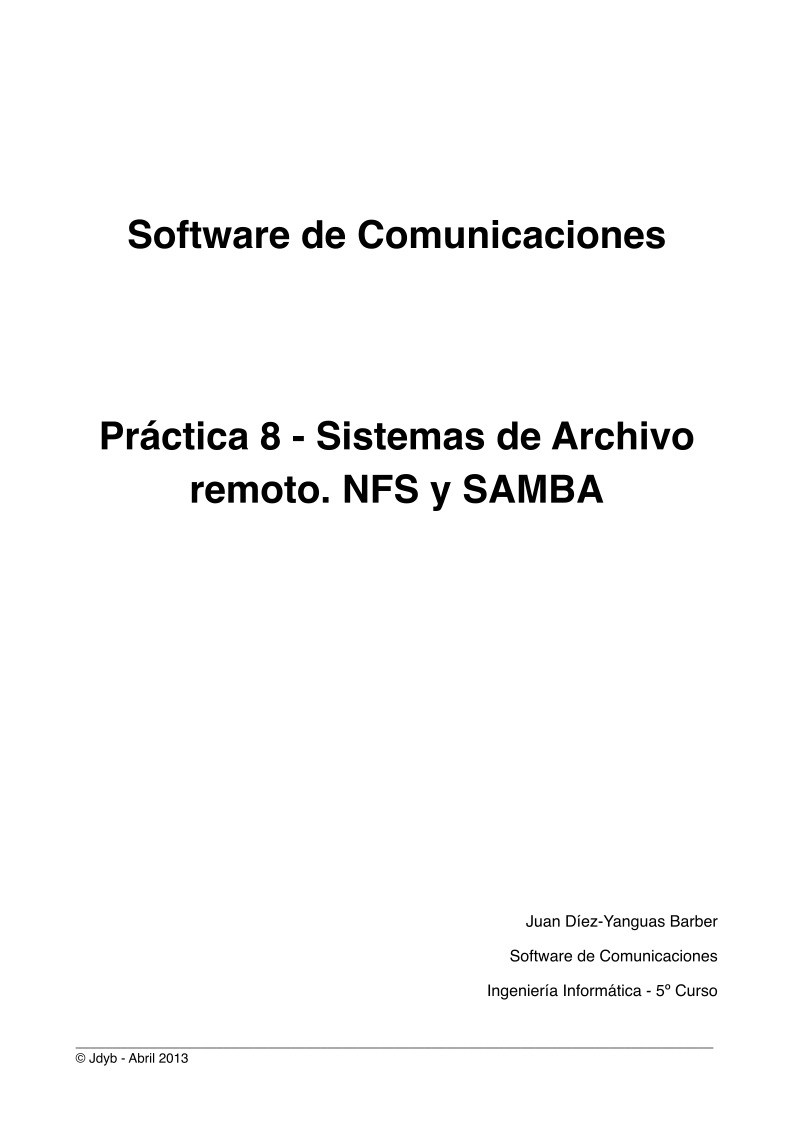

Comentarios de: Práctica 8 - Sistemas de Archivo remoto. NFS y SAMBA (0)
No hay comentarios